 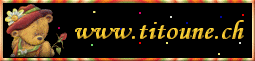
qui puoi trovare qualche risposta ai tuoi dubbi. Se l'argomento che ti interessa non è presente, ti prego di segnalarmelo. Questo tutorial è una creazione di ©Titoune e non può essere copiato su altri siti nè essere offerto per il download. Lo stesso vale per la mia traduzione. Il tutorial è stato creato con Corel17, e tradotto con CorelX, ma può essere eseguito anche con le altre versioni di PSP. Secondo la versione utilizzata (anteriore a PSP X) potresti ottenere dei risultati differenti. Dalla versione X4, il comando Immagine>Rifletti è stato sostituito con Immagine>Capovolgi in orizzontale, e il comando Immagine>Capovolgi con Immagine>Capovolgi in verticale. Nelle versioni X5 e X6, le funzioni sono state migliorate rendendo disponibile il menu Oggetti. Con il nuovo X7 sono tornati i comandi Rifletti/Capovolgi, ma con nuove differenze. Vedi la scheda sull'argomento qui Occorrente: Un tube a scelta. Il resto del materiale qui Il tube utilizzato è di Suelydam. Filtri in caso di dubbi, ricorda di consultare la mia sezione filtri qui Eye Candy 4000 - Jiggle qui Filters Unlimited 2.0 qui Mura's Seamless - Check with gradation qui Mura's Meister - Perspective Tiling qui I filtri Mura's Seamless si possono usare da soli o importati in Filters Unlimited (come fare vedi qui) Se un filtro fornito appare con questa icona  Metti la selezione nella cartella Selezioni. 1. Imposta il colore di primo piano con #f26101 e il colore di sfondo con #381500. Passa il colore di primo piano a Gradiente di primo piano/sfondo, stile Sprazzo di luce.  2. Apri una nuova immagine trasparente 1080 x 700 pixels, e riempila  con il gradiente. con il gradiente.3. Attiva lo strumento Selezione  (non importa il tipo di selezione impostato, perchè con la selezione personalizzata si ottiene sempre un rettangolo) clicca sull'icona Selezione personalizzata  e imposta i seguenti settaggi.  Selezione>Modifica>Sfuma - 15 pixels Selezione>Innalza selezione a livello. Effetti>Plugins>Mura's Meister - Perspective tiling, con i settaggi standard.  4. Effetti>Effetti di trama>Nappa, con i settaggi standard.  Selezione>Deseleziona. 5. Effetti>Effetti geometrici>Sfera.  Attiva il livello inferiore. Modifica>Ripeti Sfera. 6. Selezione>Carica/Salva selezione>Carica selezione da disco. Cerca e carica la selezione "selection_top_deep_halloween".  7. Livelli>Nuovo livello raster. Apri l'immagine new-horizons-background e vai a Modifica>Copia. Torna al tuo lavoro e vai a Modifica>Incolla nella selezione. Selezione>Inverti. 8. Attiva il livello Raster 1. Selezione>Innalza selezione a livello. 9. Effetti>Effetti di trama>Plastica morbida.  10. Effetti>Effetti geometrici>Prospettiva verticale.  Selezione>Deseleziona. 11. Attiva nuovamente il livello superiore. Apri l'elemento witchesbrew1amg e vai a Modifica>Copia. Torna al tuo lavoro e vai a Modifica>Incolla come nuovo livello. Effetti>Effetti di immagine>Scostamento.  13. Effetti>Effetti 3D>Sfalsa ombra, colore nero #000000.  14. Apri l'elemento Halloween_Wooden_Decor_PNG_Clipart e vai a Modifica>Copia. Torna al tuo lavoro e vai a Modifica>Incolla come nuovo livello. 15.Effetti>Effetti di immagine>Scostamento.  Effetti>Effetti 3D>Sfalsa ombra, con i settaggi precedenti. 16. Apri l'elemento Black_Pumpkin_Lantern_PNG_Clipart_Image e vai a Modifica>Copia. Torna al tuo lavoro e vai a Modifica>Incolla come nuovo livello. Spostalo  nella parte sinistra. nella parte sinistra.Vedi l'esempio finale. Effetti>Effetti 3D>Sfalsa ombra, con i settaggi precedenti. 17. Apri l'elemento Large_Transparent_Halloween_Pumpkin_with_Black_Cat_Clipart e vai a Modifica>Copia. Torna al tuo lavoro e vai a Modifica>Incolla come nuovo livello. Spostalo  nella parte destra. nella parte destra.Vedi l'esempio finale. Effetti>Effetti 3D>Sfalsa ombra, con i settaggi precedenti. 18. Apri l'elemento wordart_halloween e vai a Modifica>Copia. Torna al tuo lavoro e vai a Modifica>Incolla come nuovo livello. Spostalo  nella parte sinistra. nella parte sinistra.Vedi l'esempio finale. Effetti>Effetti 3D>Sfalsa ombra, con i settaggi precedenti. 19. Apri l'elemento WA2-RaspberryRoads-GooseBumps-byKathyfrances e vai a Modifica>Copia. Torna al tuo lavoro e vai a Modifica>Incolla come nuovo livello. Spostalo  nella parte superiore. nella parte superiore.Vedi l'esempio finale. Effetti>Effetti 3D>Sfalsa ombra, con i settaggi precedenti. 20. Apri l'elemento Haunted_Spider_and_Web_Clipart e vai a Modifica>Copia. Torna al tuo lavoro e vai a Modifica>Incolla come nuovo livello. Spostalo  nell'angolo in alto a sinistra. nell'angolo in alto a sinistra.Livelli>Duplica. Immagine>Rifletti. Livelli>Unisci>Unisci giù. 21. Apri l'elemento ghosts_accent e vai a Modifica>Copia. Torna al tuo lavoro e vai a Modifica>Incolla come nuovo livello. Spostalo  nella parte destra. nella parte destra.Vedi l'esempio finale. Effetti>Effetti 3D>Sfalsa ombra, con i settaggi precedenti. 22. Apri l'elemento !HH_Small.png e vai a Modifica>Copia. Torna al tuo lavoro e vai a Modifica>Incolla come nuovo livello. Spostalo  nella parte sinistra. nella parte sinistra.Vedi l'esempio finale. Effetti>Effetti 3D>Sfalsa ombra, con i settaggi precedenti. 23. Attiva il livello inferiore. Livelli>Duplica. Livelli>Disponi>Porta in alto. Selezione>Seleziona tutto. Selezione>Modifica>Contrai - 5 pixels. Premi sulla tastiera il tasto CANC  Selezione>Deseleziona. 24. Effetti>Plugins>Eye Candy 4000 - Jiggle.  25. Regola>Aggiungi/Rimuovi disturbo>Aggiungi disturbo.  Effetti>Effetti di bordo>Aumenta. Effetti>Effetti 3D>Sfalsa ombra, colore nero.  Ripeti l'Effetto Sfalsa ombra, ma orizzontale e verticale -3/3. 26. Attiva nuovamente il livello inferiore. Selezione>Seleziona tutto. Immagine>Ritaglia la selezione. 27. Immagine>Dimensioni tela - 1280 x 1000 pixels.  28. Livelli>Nuovo livello raster. Livelli>Disponi>Sposta giù. Riempi  con il gradiente. con il gradiente.29. Apri una nuova immagine trasparente 1080 x 150 pixels. Effetti>Plugins>Filter Unlimited 2 - Mura's Seamless - Check with gradation, con i settaggi standard.  30. Selezione>Seleziona tutto. Selezione>Mobile. Selezione>Immobilizza. Selezione>Modifica>Contrai - 2 pixels. Riempi  con il gradiente. con il gradiente.31. Effetti>Effetti artistici>Smalto.  Selezione>Deseleziona. 32. Effetti>Plugins>Mura's Meister - Perspective tiling.  Modifica>Copia. Torna al tuo top e vai a Modifica>Incolla come nuovo livello. 33.Effetti>Effetti di immagine>Scostamento.  Immagine>Rifletti. 34. Effetti>Effetti di riflesso>Specchio rotante.  Effetti>Effetti 3D>Sfalsa ombra, nero.  Ripeti l'Effetto Sfalsa ombra, ma orizzontale e verticale -3/3. 35. Attiva nuovamente il livello superiore. Apri il tuo tube e vai a Modifica>Copia. Torna al tuo lavoro e vai a Modifica>Incolla come nuovo livello. Posiziona  il tube come nel mio esempio. il tube come nel mio esempio.Effetti>Effetti 3D>Sfalsa ombra, con i settaggi precedenti. 36. Uno alla volta apri gli elementi cat, urne e skull. Modifica>Copia. Torna al tuo lavoro e vai a Modifica>Incolla come nuovo livello. Posiziona  gli elementi sul bordo, a tuo piacimento. gli elementi sul bordo, a tuo piacimento.Su ogni elemento: Effetti>Effetti 3D>Sfalsa ombra, colore nero.  Firma il tuo lavoro. Livelli>Unisci>Unisci tutto e salva in formato jpg.  Puoi scrivermi se hai problemi o dubbi, o trovi un link che non funziona 5 Novembre
2016 |


